Kā pāriet no Outlook uz Gmail
Autors:
Robert Simon
Radīšanas Datums:
21 Jūnijs 2021
Atjaunināšanas Datums:
1 Jūlijs 2024

Saturs
Šajā rakstā: Pārsūtiet savus kontaktusPārsūtiet visus savus datus
Vai jūsu Outlook konts (iepriekš Hotmail) ir pilns ar surogātpastu vai vēlaties jaunināt uz Gmail? Pārejot no Outlook uz Gmail, var patiešām pārveidot jūsu tīmekļa pieredzi! Jūs varēsit automātiski sinhronizēt savus datus starp tīmekļa platformām, izveidot Google+ kontu un veikt citas darbības. Lai kāds būtu šo izmaiņu iemesls, tas ir ātrs un vienkāršāks process nekā jebkad agrāk.
posmi
1. metode Pārsūtiet savus kontaktus
- Ievadiet savu Outlook kontu. Kreisajā sānjoslā apakšā noklikšķiniet uz saites kontakti. Kontaktpersonu lapā noklikšķiniet uz izvēlnes pārvaldīt un atlasiet eksports.
- Tādējādi tiks izveidots visu jūsu kontaktu CSV fails. Varat to atvērt programmā Excel vai citā saderīgā izklājlapā, tajā varat veikt nepieciešamās izmaiņas.
-
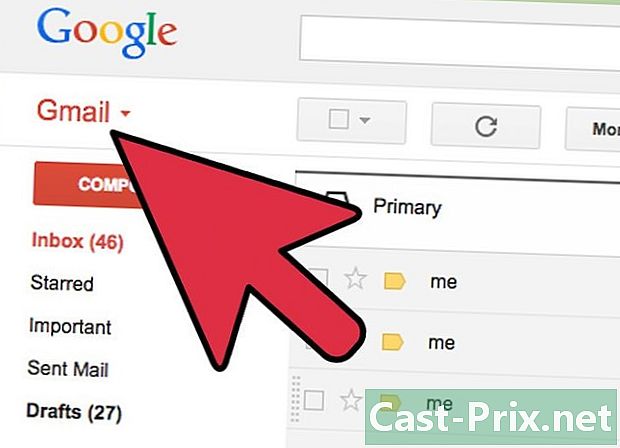
Pierakstieties savā Gmail kontā. Zem Google logotipa kreisajā pusē noklikšķiniet uz izvēlnes Gmail, šādi. -
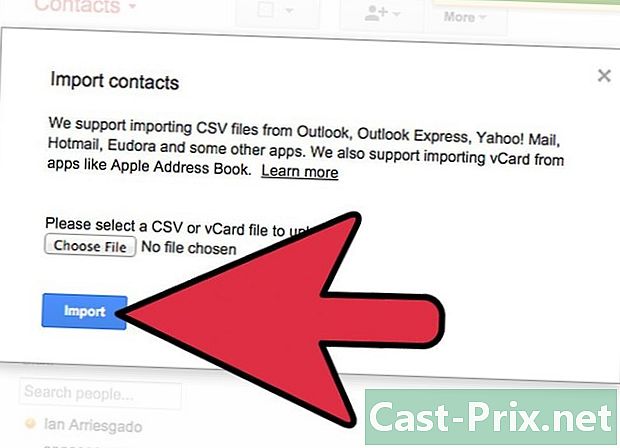
Kontaktpersonu logā atrodiet kreisās kolonnas apakšā Importēt kontaktpersonas. Tiks atvērts logs, kas parādīts zemāk. Noklikšķiniet uz Izvēlieties failu pēc tam atrodiet un atveriet nosaukto failu WLMContacts.csv. Šis ir jūsu Outlook kontaktpersonu fails, kuru eksportējāt, veicot pirmo darbību.- Noklikšķiniet uz zilās pogas imports lai importētu kontaktpersonas.
-
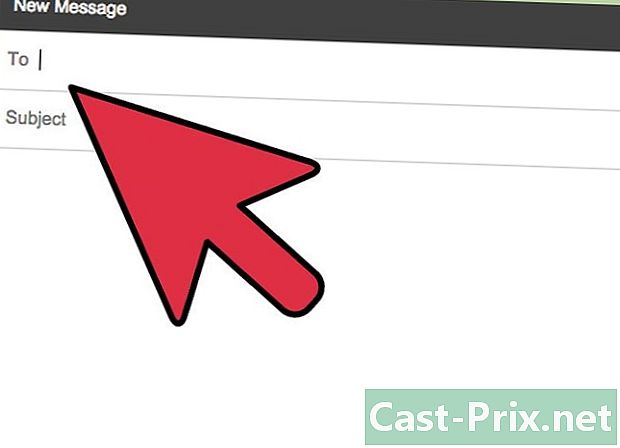
Nosūtiet e-pastu visiem kontaktiem, lai informētu viņus par jauno adresi. Ir taisnība, ka pēc pārejas no Outlook uz Gmail maz ticams, ka jūs bieži izveidosit savienojumu ar savu veco Outlook kontu, un jūsu interesēs ir, lai jūsu draugi zina, kur pievienoties!- Ja esat abonējis biļetenus, jums būs vai nu jāskatās uz savu veco Outlook kontu un jāmaina sava adrese caur saiti, lai veiktu izmaiņas jaunajā adresē, pretējā gadījumā atrakstieties un pēc tam atkārtoti abonējiet jauno adresi.
2. metode Pārsūtiet visus viņa datus
-
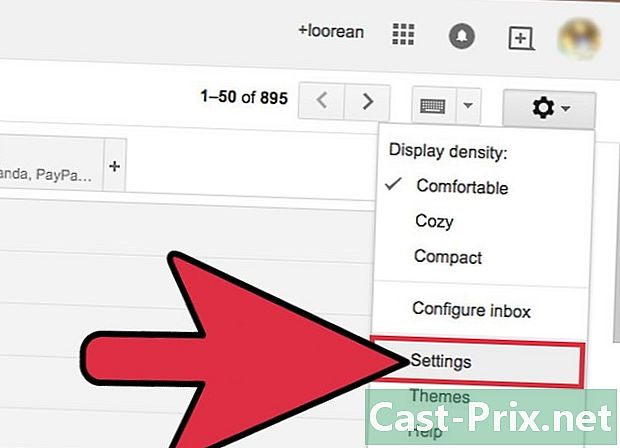
Pierakstieties pakalpojumā Gmail. Zem iemiesojuma labajā pusē atlasiet iestatījumi pārnesumu izvēlnē. -
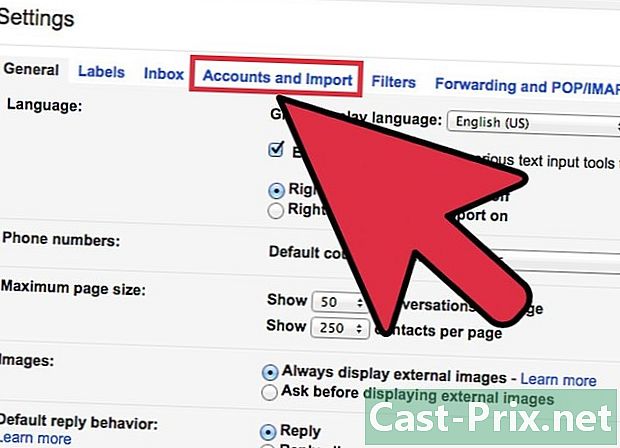
Atlasiet atbilstošos kontus un augšupielādējiet. Iestatījumu logā izvēlieties planšetdatoru konti un importēšana augšējā izvēlnē. -
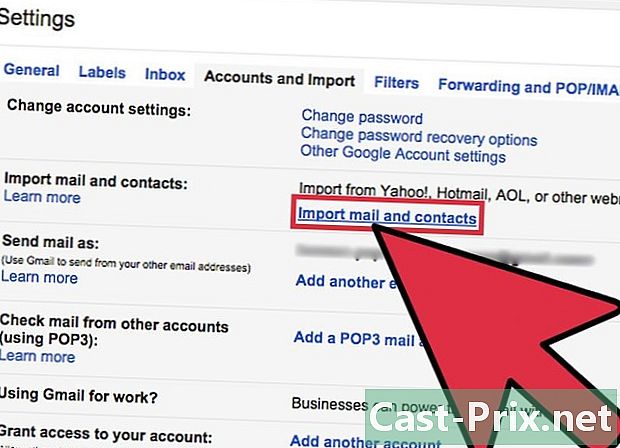
atlasīt Importējiet e-pastus un kontaktpersonas. Loga "Konti un importēšana" otrajā kolonnā noklikšķiniet uz saites E-pastu un kontaktpersonu importēšana. -
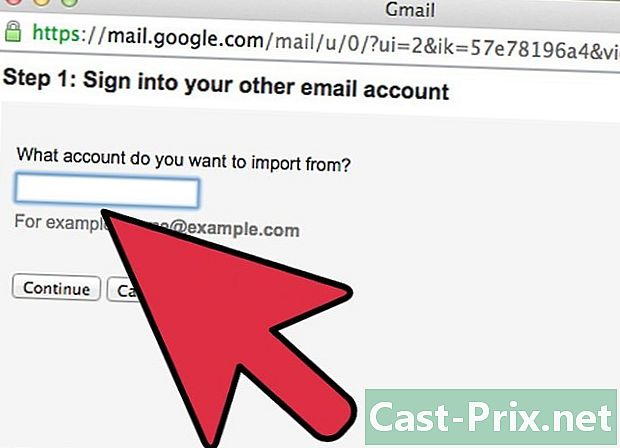
Ievadiet sava Outlook konta adresi. Tālāk redzamajā logā 1. solis: reģistrējieties savā otrajā e-pasta kontā, ievadiet ar Outlook saistīto e-pasta kontu. -
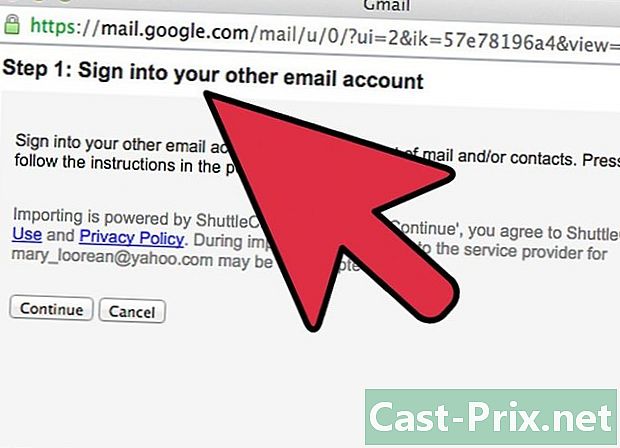
Ievadiet savu Outlook paroli. Nākamajā logā ievadiet paroli, kas saistīta ar jūsu Outlook kontu. -

Izvēlieties importēšanas opcijas. Atlasiet opcijas, kuras vēlaties iekļaut, importējot no Outlook uz Gmail. Jūs varat izvēlēties importēt tikai savas s vai e-pastus un kontaktpersonas vai pievienot papildu opcijas, kā parādīts piemērā. Kad esat izvēlējies vajadzīgās opcijas, noklikšķiniet uz sākt importēt. -

Esiet pacietīgi. Jūsu informācijas pilnīgai importēšanai var būt nepieciešams ilgs laiks, it īpaši, ja jums ir daudz kontaktu un kontaktu. Kad esat pabeidzis, jūs esat gatavs doties!- N.B .: Šī metode darbojas arī citiem elektroniskajiem serveriem. Lai skatītu pilnu pārdevēju sarakstu, kurus var importēt Google, un lai iegūtu vairāk padomu par jaunināšanu uz Gmail, noklikšķiniet šeit.
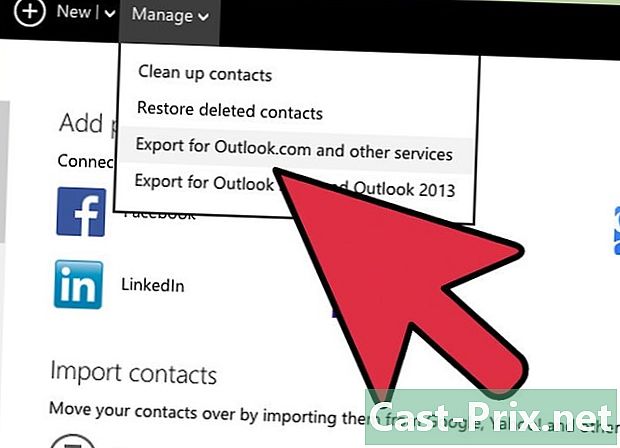
- Varat izmantot attālo resursdatora sistēmu, lai kopētu savus Outlook datus (Hotmail) un pēc tam izmantotu klikšķu migrācijas funkciju, lai pārsūtītu savus datus uz Gmail. Tādā veidā jums tiks regulāri nosūtīta Outlook dublējumkopija un jūs varēsit migrēt savus ziņojumus uz jūsu izvēlēto pasta pakalpojumu, tostarp Gmail.
- Pēc ilga laika bezdarbības (200 dienas pēc pēdējiem ziņojumiem) Outlook automātiski aizvērs jūsu kontu, tāpēc pārliecinieties, vai visiem ir jūsu pareizā adrese! Ir prātīgi laiku pa laikam apmeklēt, ja nav neviena pasta, kas būtu pazudis plaisās.

